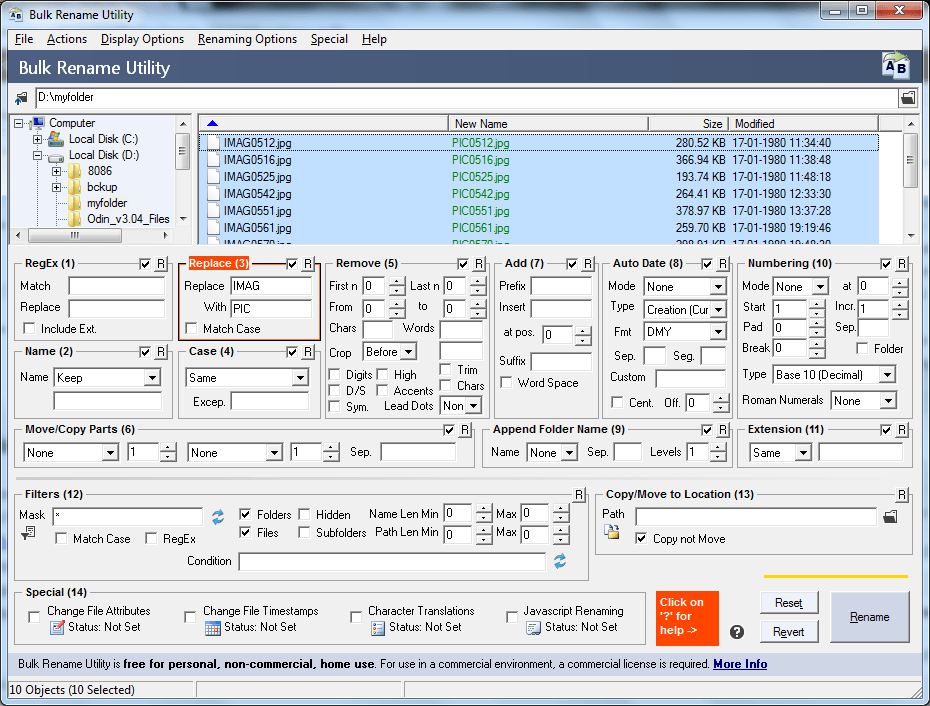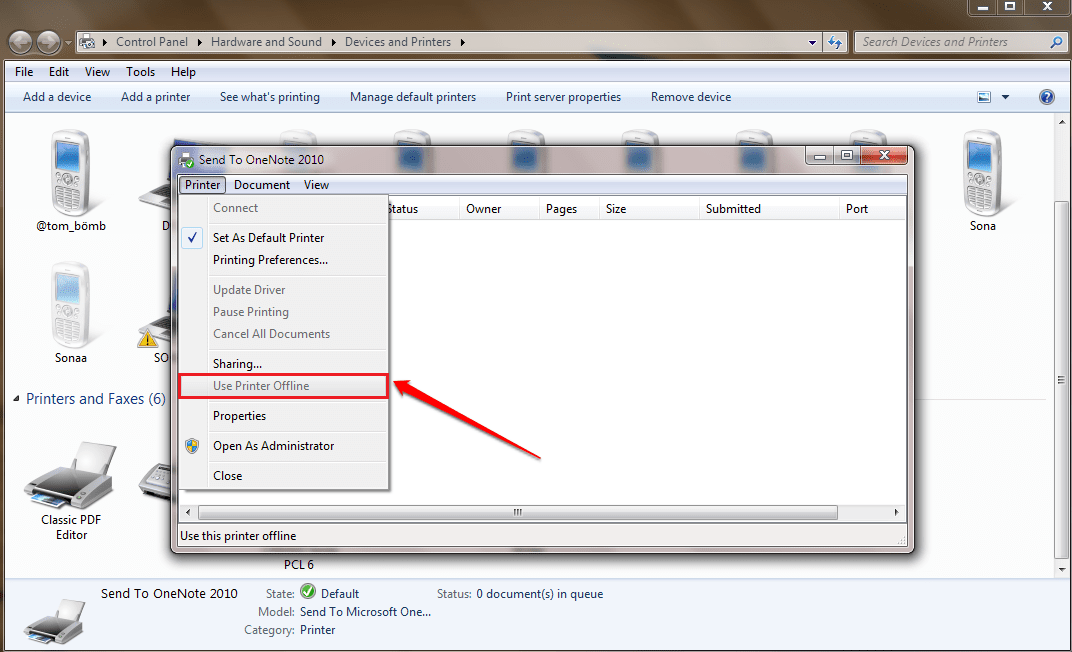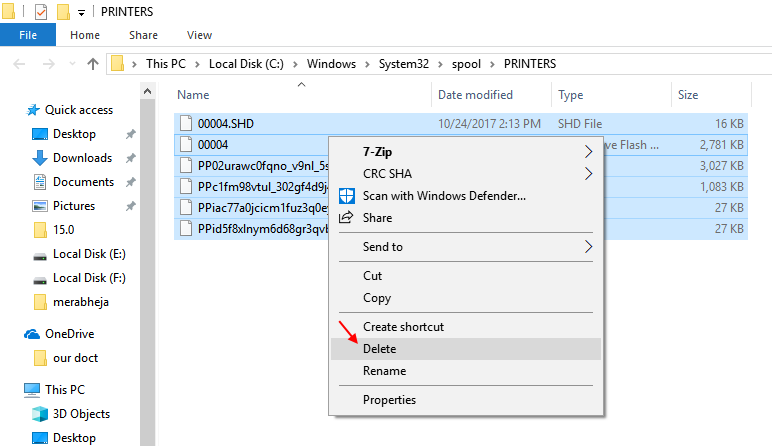Kas pole arendaja? Tõenäoliselt pole sul seda vaja
- Windows SDK on tööriistade kogum, mida peamiselt kasutavad arendajad.
- Kasutajad leiavad sageli, et installitud on mitu Windowsi SDK versiooni, mis võtab märkimisväärselt kettaruumi.
- Jätkake lugemist, et saada teavet Windowsi tarkvaraarenduskomplekti kohta ja selle desinstallimise kohta.
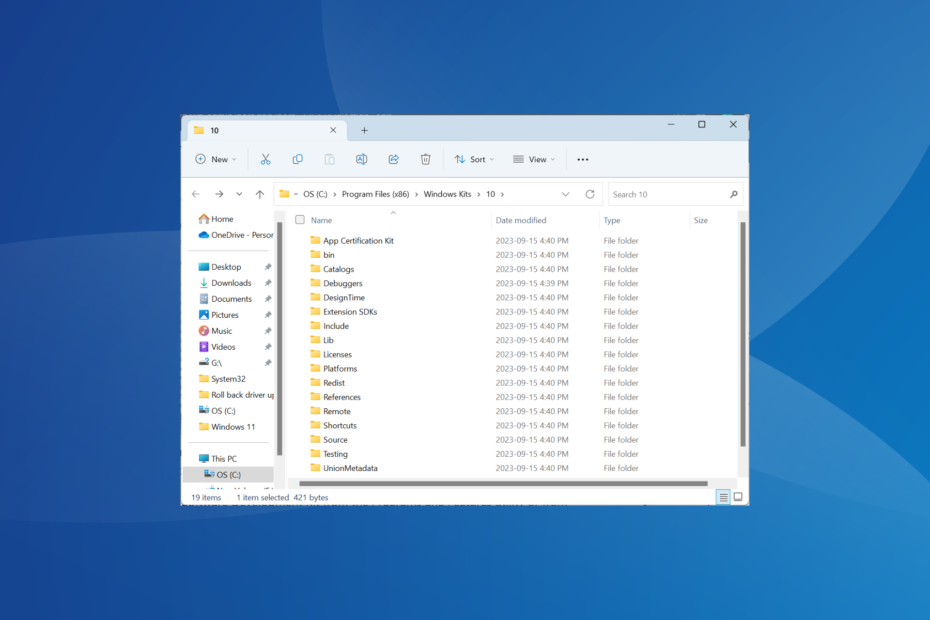
Rakenduste arendamist peetakse sageli keeruliseks ülesandeks. Ja õigete tööriistade puudumisel on asjad veelgi keerulisemad. Siin tuleb pildile Windowsi tarkvaraarenduse komplekt!
See on OS-i tarkvaralahenduste kavandamise eelistatud valik. Kuigi tavalised Windowsi kasutajad ei vaja SDK-d, on soovitatav enne mis tahes toimingute tegemist selle eesmärk kindlaks teha. SDK pakub palju eeliseid ja on Visual Studioga tihedalt seotud.
Windows SDK kasutamise eelised:
- Muudab keerukate ülesannete täitmise lihtsamaks
- Vähendab rakenduse arendamise aega
- Pakub arenguks optimaalset tugikeskkonda
- Aitab kõrvaldada vead, mis tekivad rakenduse vabastamisel
Mis on Windowsi tarkvaraarenduskomplekt (SDK)?
Windows SDK ehk tarkvaraarenduskomplekt on lai valik tööriistu, mis aitavad luua Windowsi operatsioonisüsteemi jaoks rakendusi.
Tarkvaraarenduse tööriistad on tasuta saadaval ja neid saab alla laadida ametlikult veebisaidilt. Lisaks on Microsoft asjade edasiseks lihtsustamiseks ja sujuvamaks muutmiseks välja andnud GitHubi Windowsi rakenduste näidiskoodid.
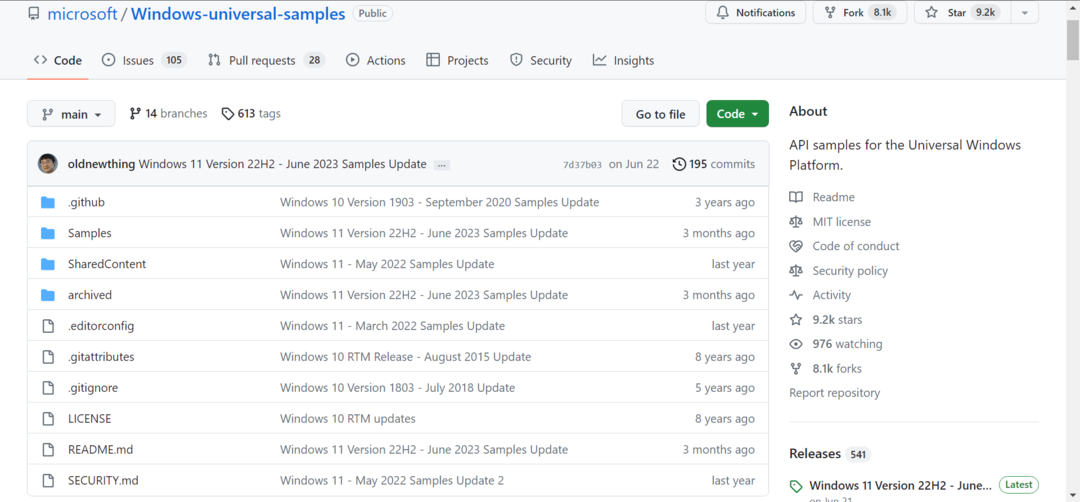
Kuid iga SDK versioon võib võtta mõne GB ruumi. Jooksmisel kettaruumi vähe, on SDK esimene asi, mida tavakasutaja desinstallib. Niisiis, kas vajate Windowsi tarkvaraarenduskomplekti?
Kui te ei ole arendaja ega käita rakendusi, mille põhifunktsioonid sõltuvad SDK-st, pole see oluline nõue. Ja kui te ei mäleta Windowsi tarkvaraarenduse komplekti käsitsi installimist, laadis selle tõenäoliselt alla Visual Studio.
Kuidas installida Window SDK-d?
- Minema Microsofti ametlik veebisait ja laadige alla Windows 11 SDK installiprogramm või ISO-fail. Valisime esimese.
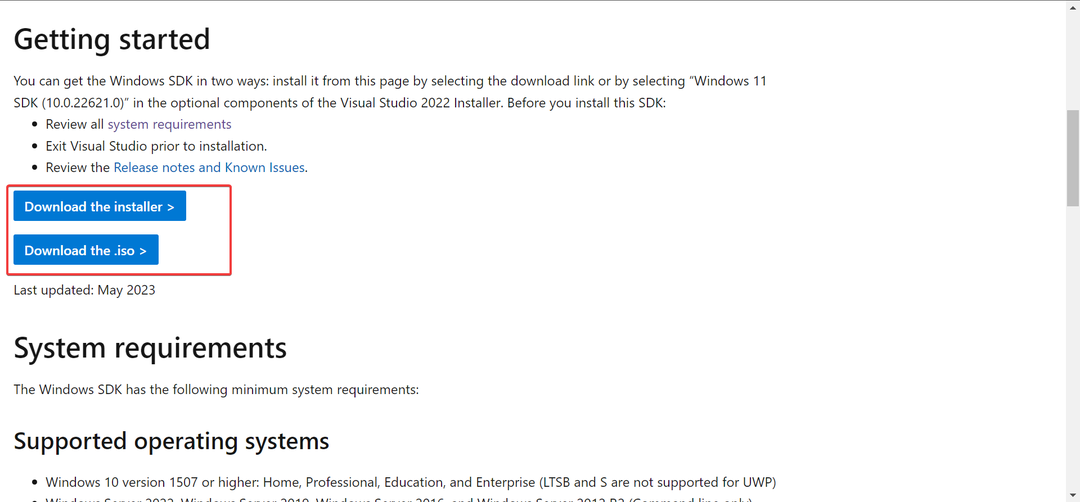
- Minge kausta, kuhu seadistus on salvestatud, ja käivitage see.
- Valige, kas soovite selle installida praegusesse arvutisse või hankida mõne teise seadme jaoks asjakohased SDK-failid, ja klõpsake nuppu Edasi. Valisime esimese.
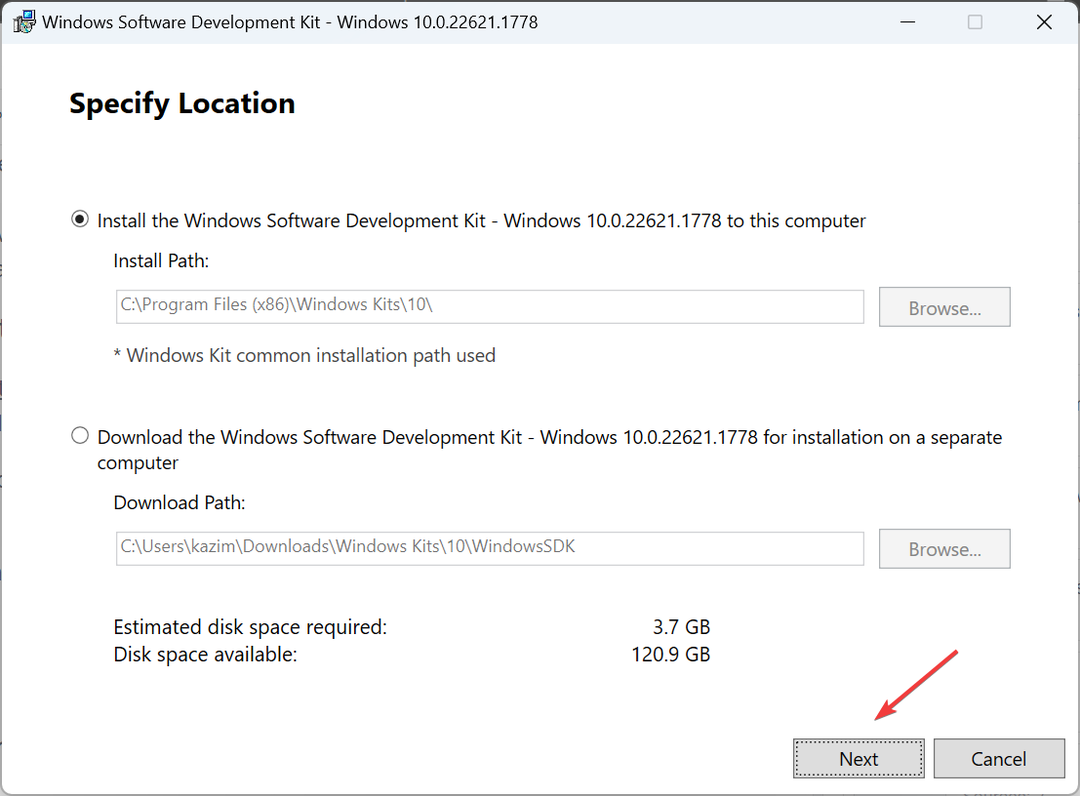
- Lugege privaatsuspoliitikat, seadistage, kas Micorosft peaks koguma statistikat, ja klõpsake Edasi jätkama.
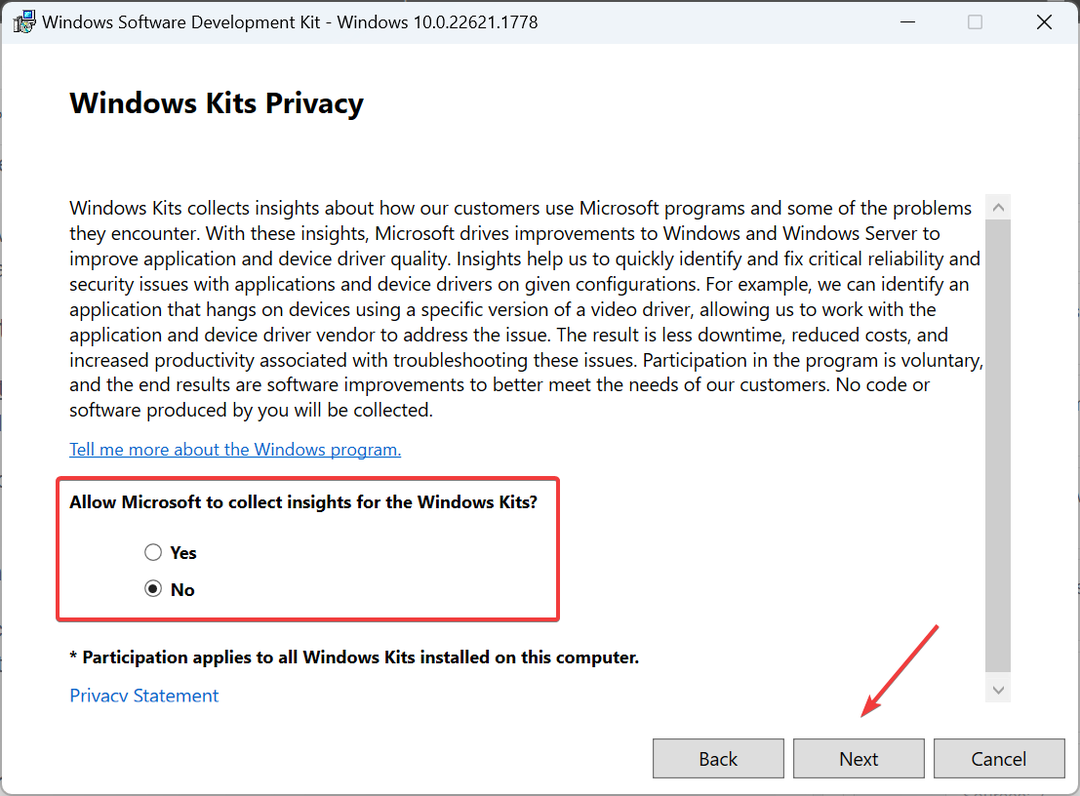
- Klõpsake Nõustu litsentsitingimustega nõustumiseks.
- Märkige soovitud funktsioonide ruudud ja klõpsake Installige. Seadistamine laadib vaikimisi alla kõik komponendid.
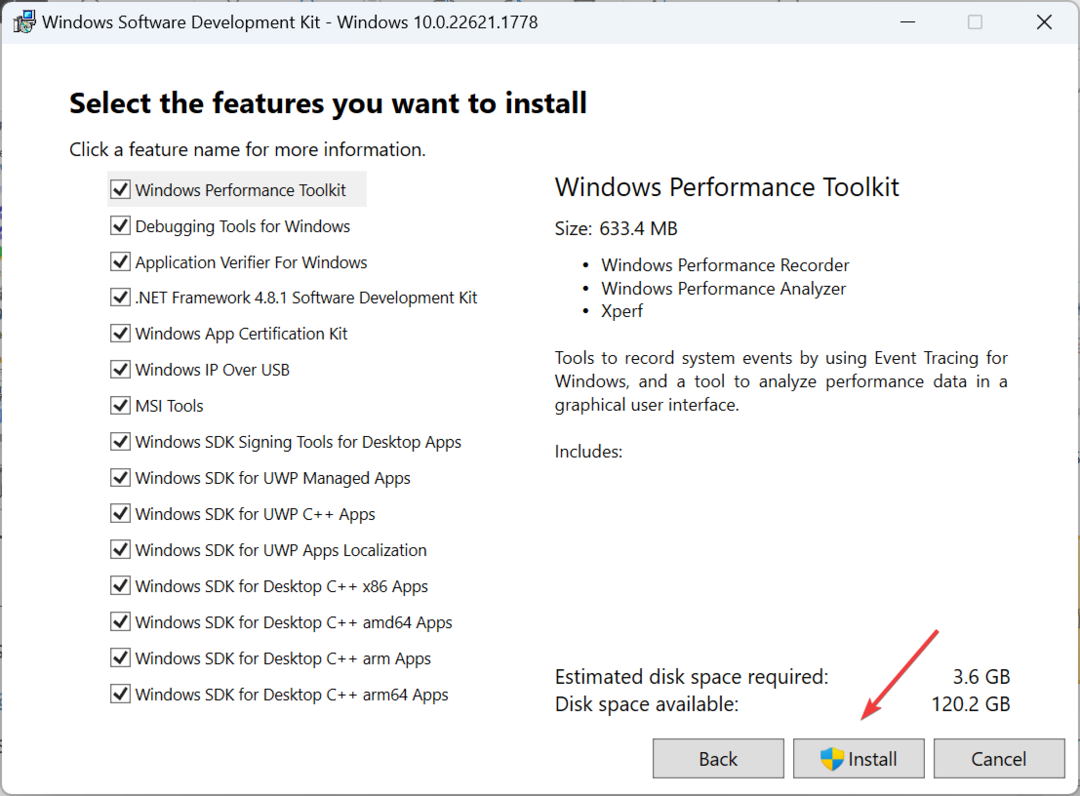
- Klõpsake Jah aastal UAC kinnitamiseks.
- Oodake installimise lõpuleviimist. See ei tohiks võtta rohkem kui paar minutit.
Windowsi tarkvaraarenduskomplekti saate alla laadida Microsofti veebisaidilt. Ja kuigi saadaval on nii spetsiaalne installija kui ka ISO, on esimene lihtsam installimise tõttu mõistlikum.
Ja pärast SDK allalaadimist olete sellest vaid mõne sammu kaugusel Microsoft Store'i rakenduse loomine. Miks mitte proovida?
- Windows 11 ilmavidin pakub nüüd üksikasjalikku ilmateadet
- Parandus: klaviatuuri otseteed Excelis ei tööta
- Kaustade peitmine ja peitmine Windows 11-s [3 võimalust]
- 7 näpunäidet otsingu õigeks kasutamiseks Windows 11-s
Kuidas eemaldada Window SDK?
- Vajutage Windows + R avama Jookse, tüüp appwiz.cpl tekstiväljal ja vajuta Sisenema.
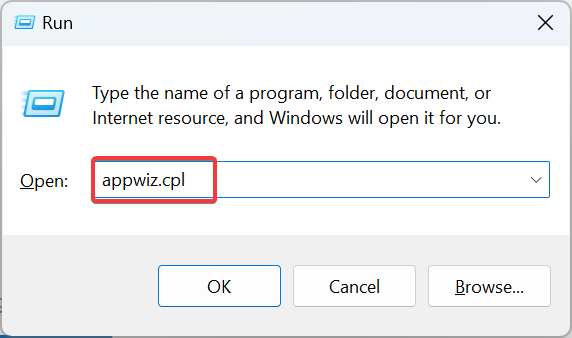
- Valige Windowsi tarkvaraarenduskomplekt programmide loendist ja klõpsake nuppu Desinstallige.
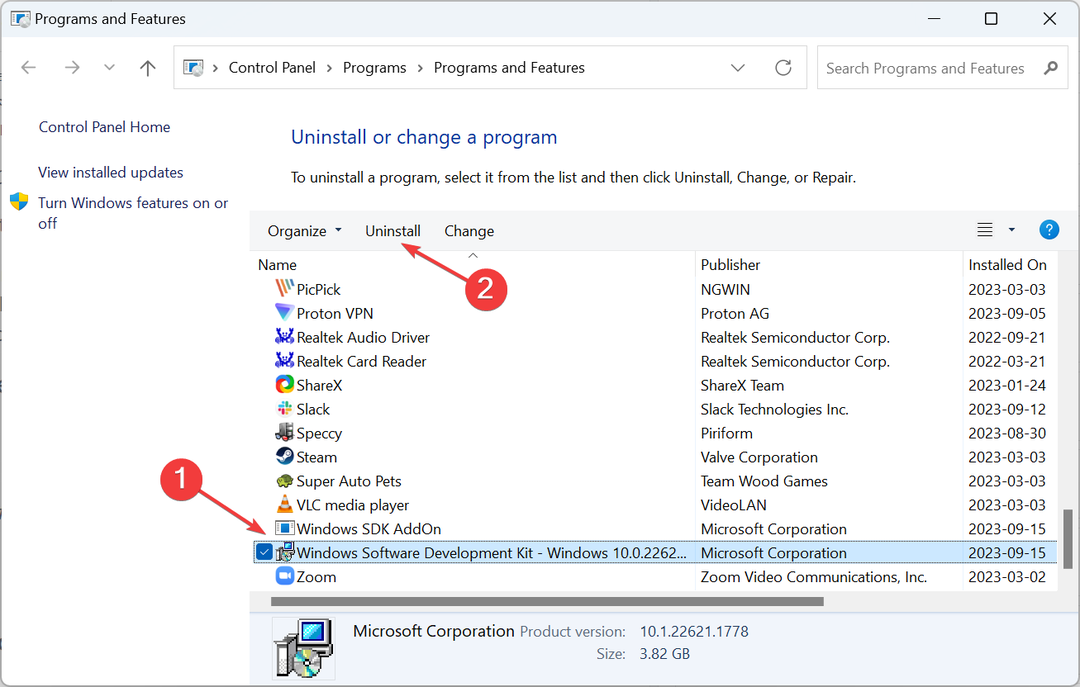
- Klõpsake Jah UAC viipa ja seejärel kinnituskasti.
- Oodake, kuni protsess on lõpule viidud.
Windowsi tarkvaraarenduskomplekti saate desinstallida saidilt Programmid ja funktsioonid utiliit või teiega sarnased seaded desinstallige mis tahes rakendus. Pealegi eelistavad paljud a usaldusväärne kolmanda osapoole desinstallitööriist, arvestades selle võimet kustutada jäänud faile.
- Taaslevitatavad komponendid
- Andmebaasi tabeliredaktor
- Andmebaasi skeem
- Arendustööriistad
- Installeri andmebaasi valideerimise tööriist
- Näidistoode ja koodinäidised asjadest parema ülevaate saamiseks
- VBScripti tööriistad
Samuti saate installimise ajal hankida rakenduse uusima versiooni .NET Frameworki tarkvaraarenduskomplekt.
Windowsi tarkvaraarenduskomplekt on suurepärane tööriistade kogu ja leiab programmeerimistegevuses ulatusliku rakenduse. Ja kui olete kogenud arendaja, õppige kuidas seadistada arendusdraivi ning saavutage parem jõudlus ja turvalisus!
Samuti saate alati kodeerimiseks valmis arendajatööjaamade hankimiseks kasutage Microsoft Dev Boxi.
Kui teil on küsimusi või soovite jagada seda, mis ajendas teid Windows SDK alla laadima, kirjutage allpool kommentaar.